Nokia Lumia 800
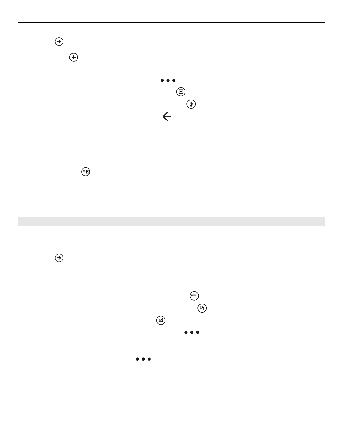
2 Scrieți nota.
3 Pentru a formata textul, selectați
5 Pentru a înregistra un clip audio, selectați .
6 Pentru a salva modificările, apăsați .
Selectați nota și .
Puneți la punct ultimele amănunte ale prezentării în timp ce mergeți la întâlnire, cu
2 Pentru a naviga între cadre, deplasați degetul spre stânga sau spre dreapta.
3 Pentru a accesa un anumit cadru, selectați și numele cadrului.
4 Pentru a adăuga o notă la un cadru, selectați .
5 Pentru a edita un cadru, selectați .
6 Pentru a memora prezentarea, selectați
Selectați fișierul PowerPoint și
3 Selectați și mențineți apăsat fișierul PowerPoint, apoi selectați
Pagină 1
Pagină 2
Pagină 3
Pagină 4
Pagină 5
Pagină 6
Pagină 7
Pagină 8
Pagină 9
Pagină 10
Pagină 11
Pagină 12
Pagină 13
Pagină 14
Pagină 15
Pagină 16
Pagină 17
Pagină 18
Pagină 19
Pagină 20
Pagină 21
Pagină 22
Pagină 23
Pagină 24
Pagină 25
Pagină 26
Pagină 27
Pagină 28
Pagină 29
Pagină 30
Pagină 31
Pagină 32
Pagină 33
Pagină 34
Pagină 35
Pagină 36
Pagină 37
Pagină 38
Pagină 39
Pagină 40
Pagină 41
Pagină 42
Pagină 43
Pagină 44
Pagină 45
Pagină 46
Pagină 47
Pagină 48
Pagină 49
Pagină 50
Pagină 51
Pagină 52
Pagină 53
Pagină 54
Pagină 55
Pagină 56
Pagină 57
Pagină 58
Pagină 59
Pagină 60
Pagină 61
Pagină 62
Pagină 63
Pagină 64
Pagină 65
Pagină 66
Pagină 67
Pagină 68
Pagină 69
Pagină 70
Pagină 71
Pagină 72
Pagină 73
Pagină 74
Pagină 75
Pagină 76
Pagină 77
Pagină 78
Pagină 79
Pagină 80
Pagină 81
Pagină 82
Pagină 83
Pagină 84
Pagină 85
Pagină 86
Pagină 87
Pagină 88
Pagină 89
Pagină 90
Pagină 91
Pagină 92
Pagină 93